
Sunum yaparken, oyun oynarken veya edit yaparken kendi ekran görüntümüzü eklemek için ekran video kaydetme işlemine her zaman ihtiyaç duyarız. Özellikle oyuncular tarafından sıklıkla kullanılan ekran video kaydetme işlemi, kişisel oyun becerilerini kaydederek, ortaya güzel görüntüler çıkmasını sağlayarak oyun dünyasına ciddi şekilde katkıda bulunmaya devam ediyor.
Çoğunlukla üçüncü parti uygulamalar kullanılarak yapılan ekran video kaydetme işlemini, aynı zamanda kullanmış olduğunuz işletim sisteminin kendi araçları ile de yapmak mümkün. Windows, Android ve iOS cihazlarda ”ekran video kaydetme işlemi nasıl yapılır?” sorusunun cevabına adım adım bakalım.
Windows 10 ekran kaydetme nasıl yapılır?
Adım 1: Başlat menüsüne gelerek ‘Ayarlar‘ ikonuna tıklayın.
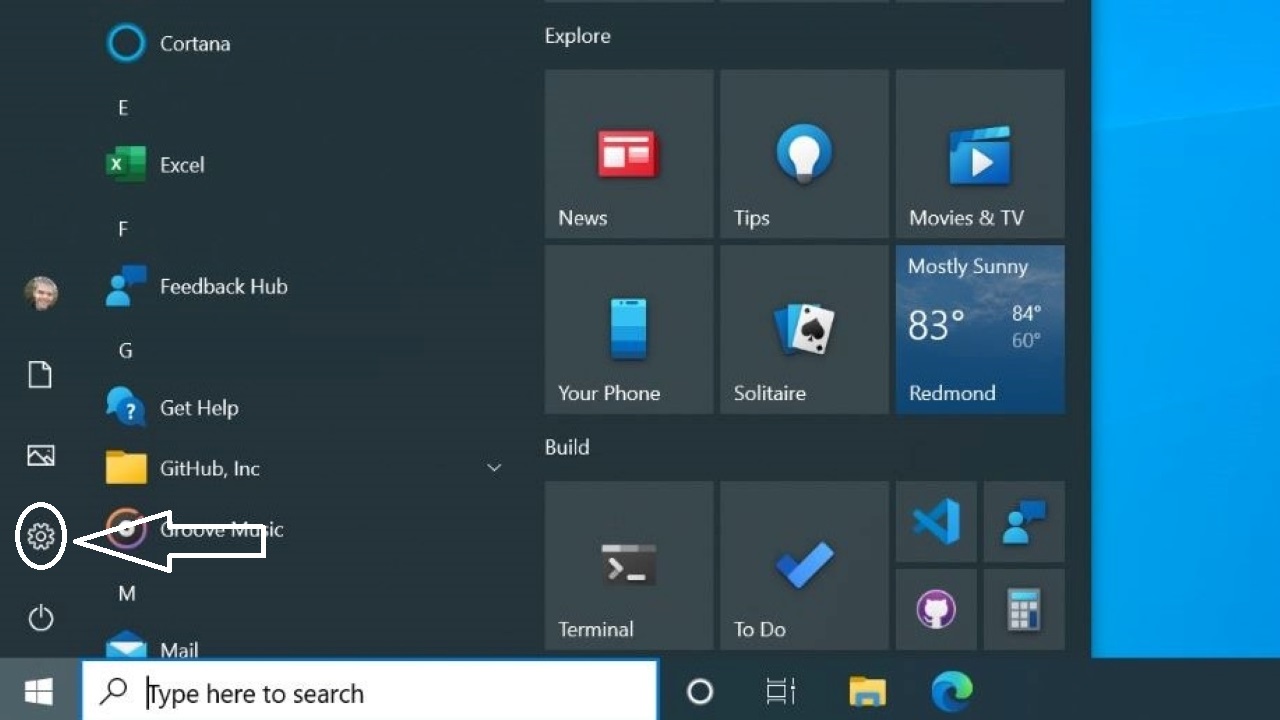
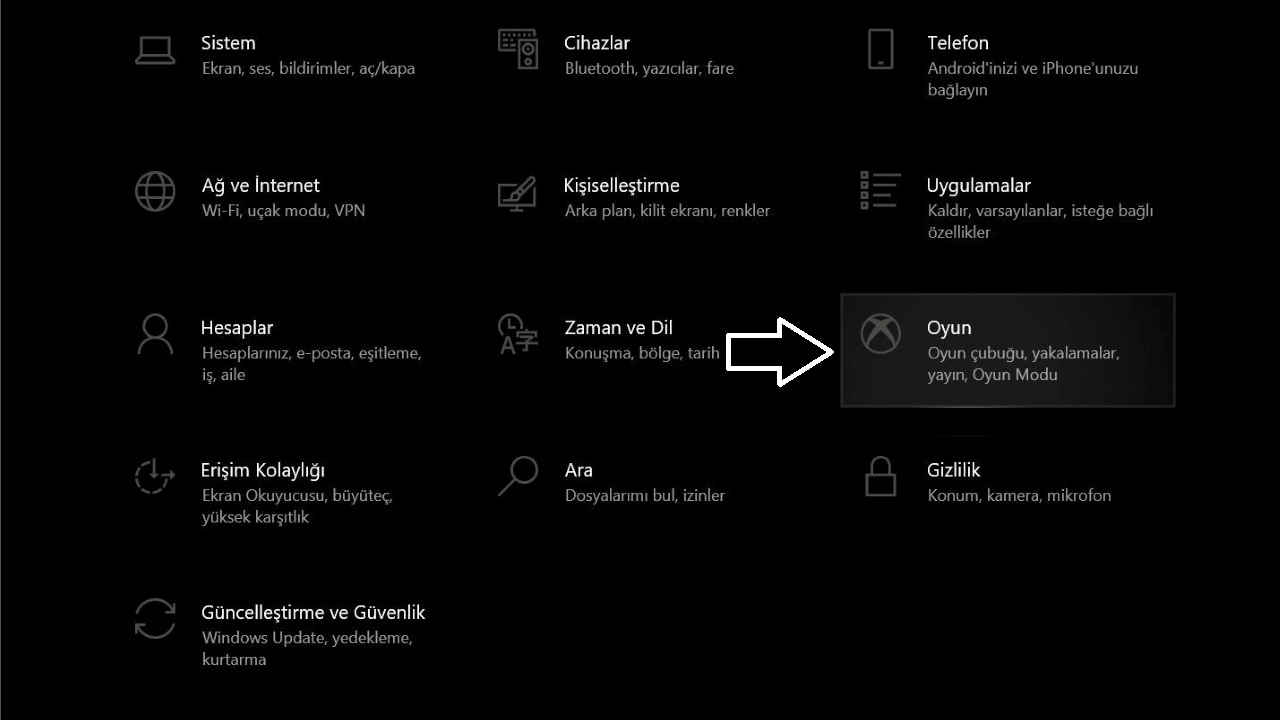
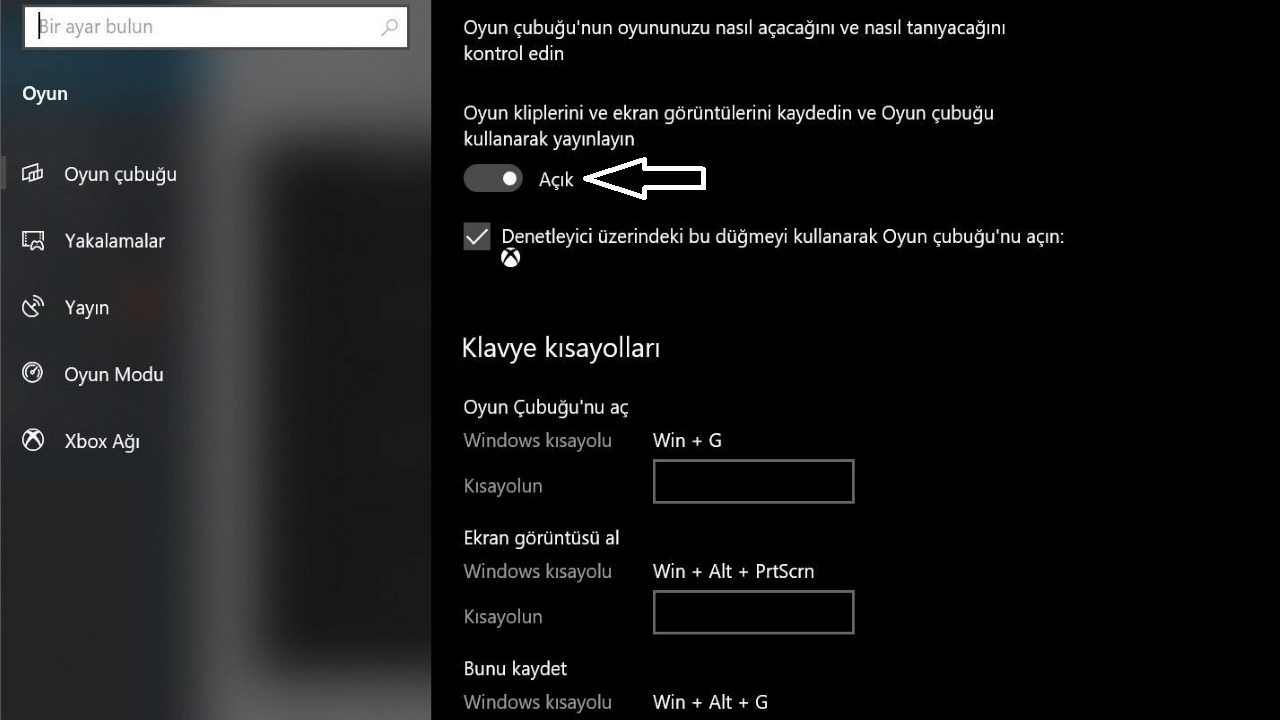
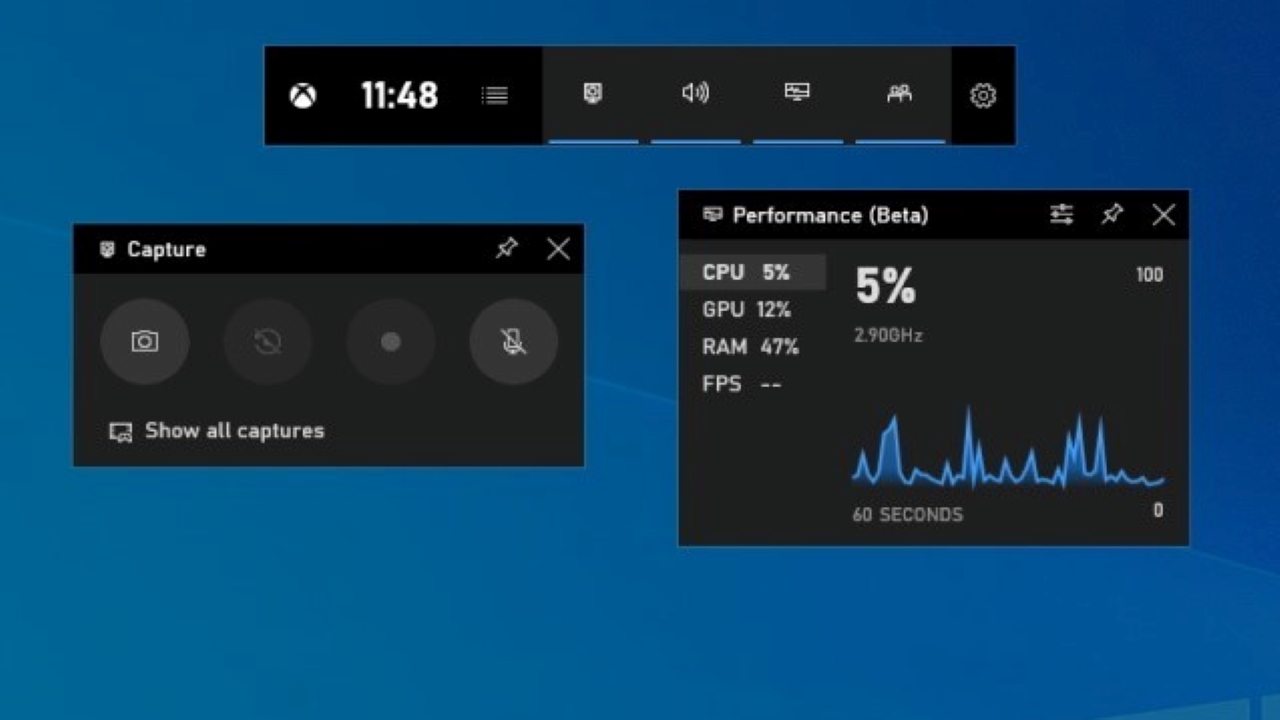
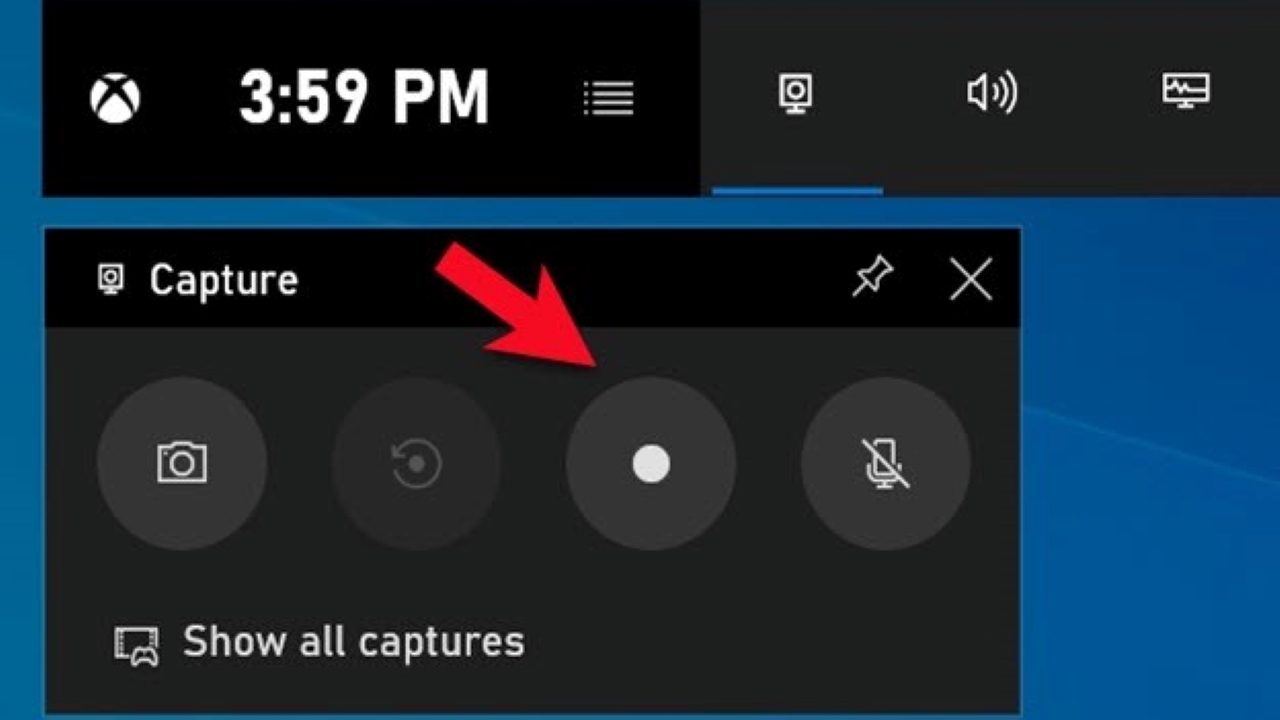
Eğer Windows 10 işletim sisteminin kendi ekran kaydı aracı olan Xbox Game Bar’dan memnun kalmazsanız sizlere aşağıdaki üçüncü parti uygulamaları önerebiliriz:
- Camtasia
- Bandicam
- Freecam
- OBS
- Apowersoft
Android işletim sisteminde ekran kaydı yapmak oldukça kolay. Bugün neredeyse tüm Android telefonlarda olan ekran kaydı özelliği için herhangi bir uygulama indirmeniz gerekmiyor. Ayrıca Windows 10 işletim sistemindeki gibi belirli adımları da izlemeniz gerekmiyor.
Adım 1: Hızlı ayarlar panelini açın ve Ekran kaydı seçeneğine tıklayın.
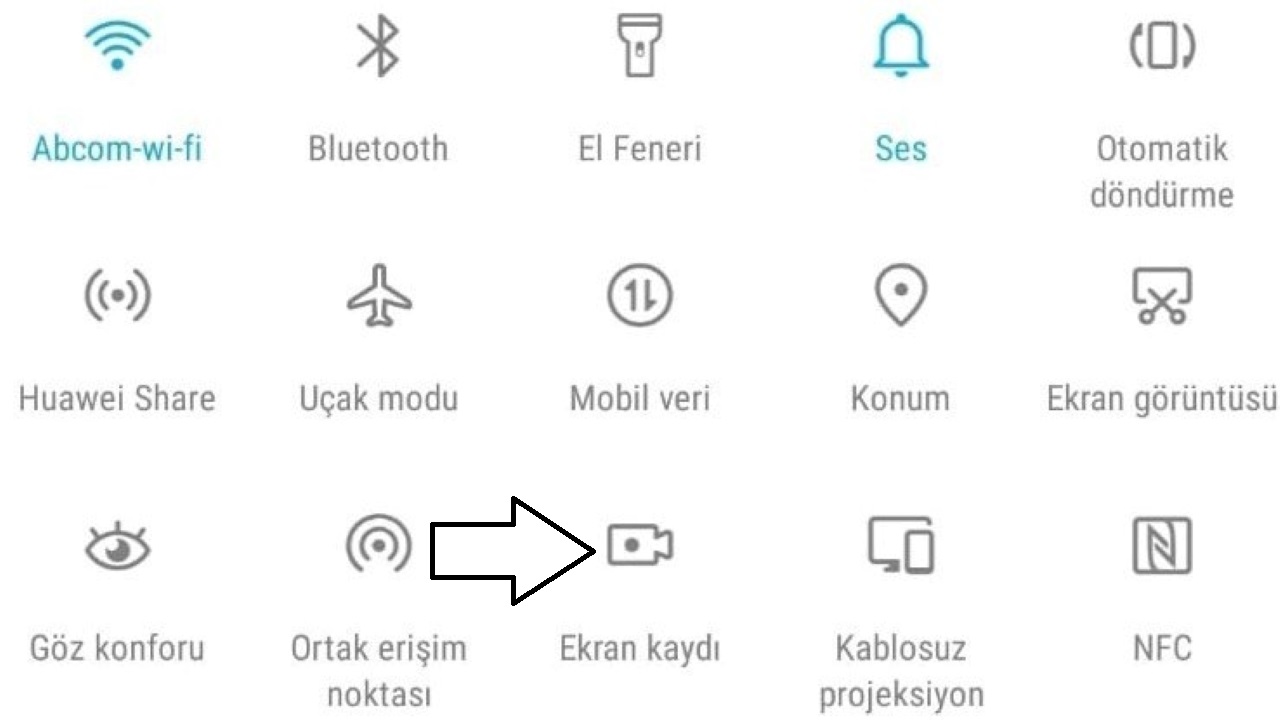
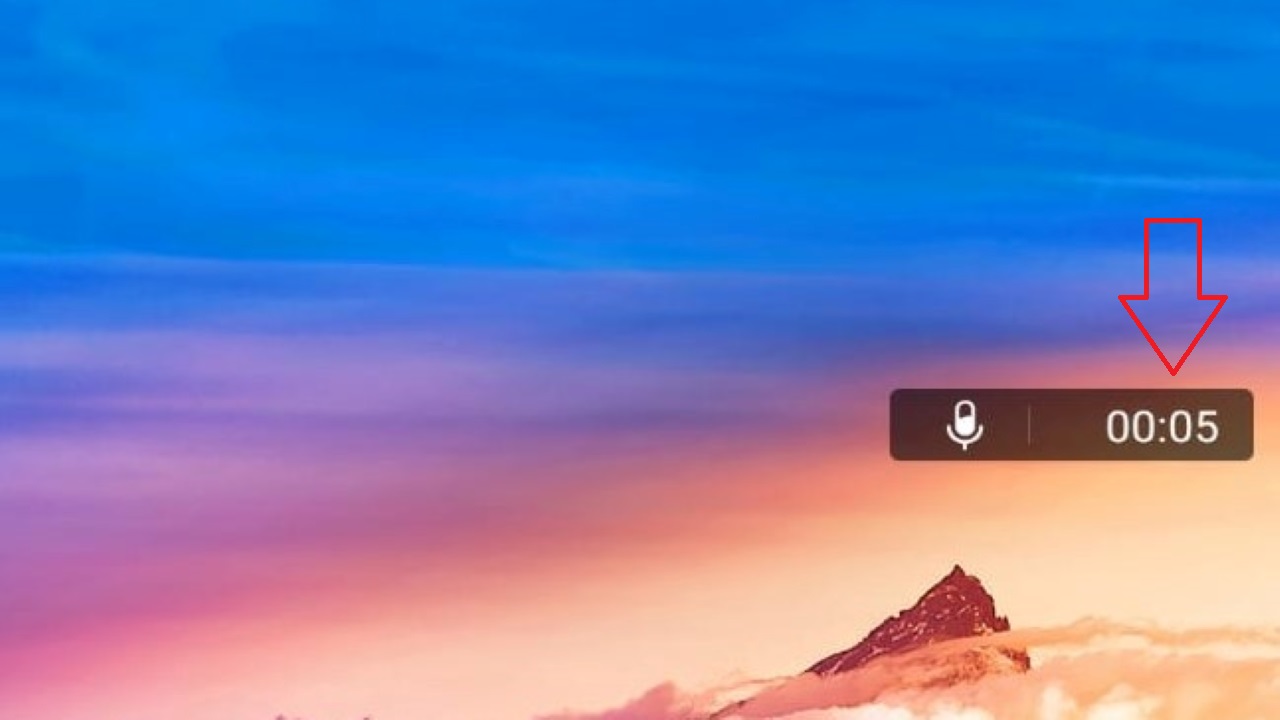
Android için ekran kaydı uygulama önerileri
Eğer Android işletim sisteminin size sunduğu ekran kaydı aracından memnun değilseniz, aşağıda vermiş olduğumuz ücretsiz ekran kaydı uygulamalarına göz atabilirsiniz.
- XRecorder Ekran Kaydedici
- Mobizen Ekran Kaydedici
- Az Screen Recorder
- V Recorder
Windows 10 ve Android işletim sistemlerinde olduğu gibi iOS işletim sistemi de kullanıcılarına oldukça başarılı bir yerleşik ekran kaydı alma aracı sunuyor. Hatta diğer işletim sistemlerinde kullanılan üçüncü parti uygulamaları, iOS cihazlarda çok fazla tercih edilmiyor. Ancak çoğu iOS kullanıcısının varlığından haberdar olmadığı, bu nedenle üçüncü parti uygulamalara yöneldiği iOS ekran video kaydı aracı, birkaç adımda aktif hale gelerek sizlere kaliteli bir deneyim sunacak.
Adım 1: Ayarlar > Denetim Merkezi’ne gidin
Adım 2: Açılan sayfada Denetim Merkezi’nde bulunan özellikler karşınıza çıkacak, aşağıda bulunan daha fazla denetim bölümünden ”Ekran Kaydı” seçeneğini bularak aktif edin.
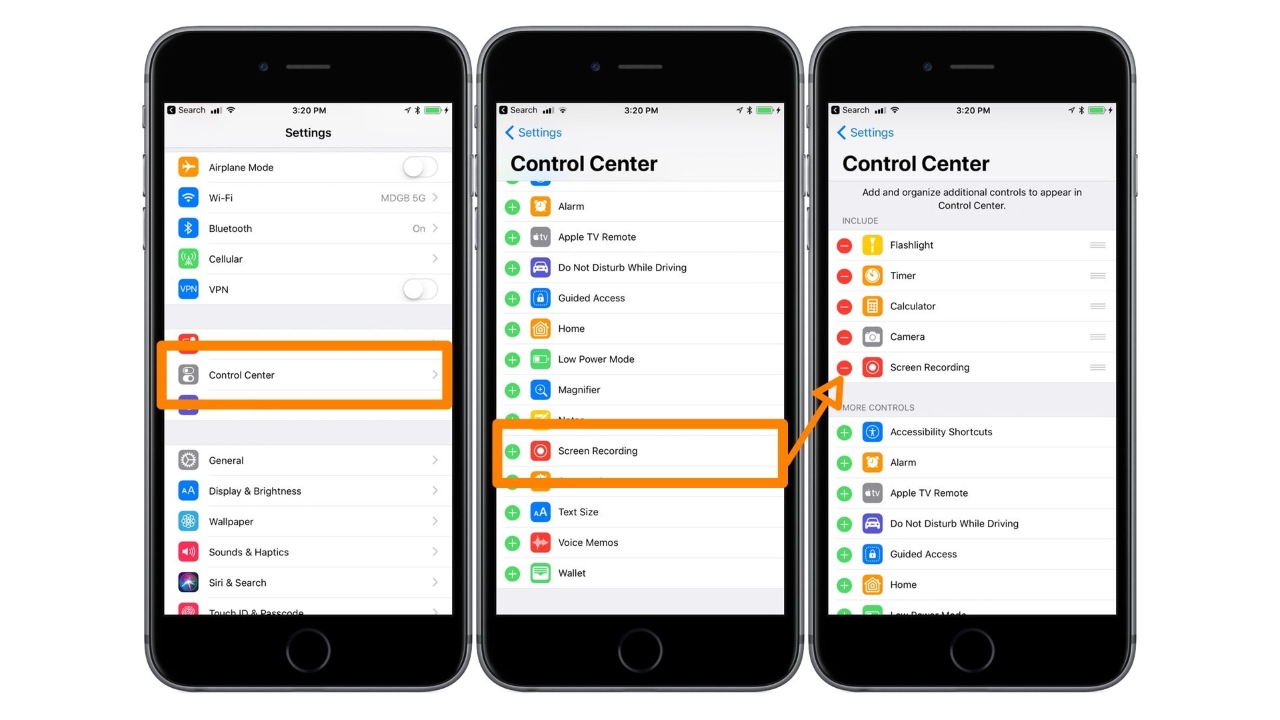
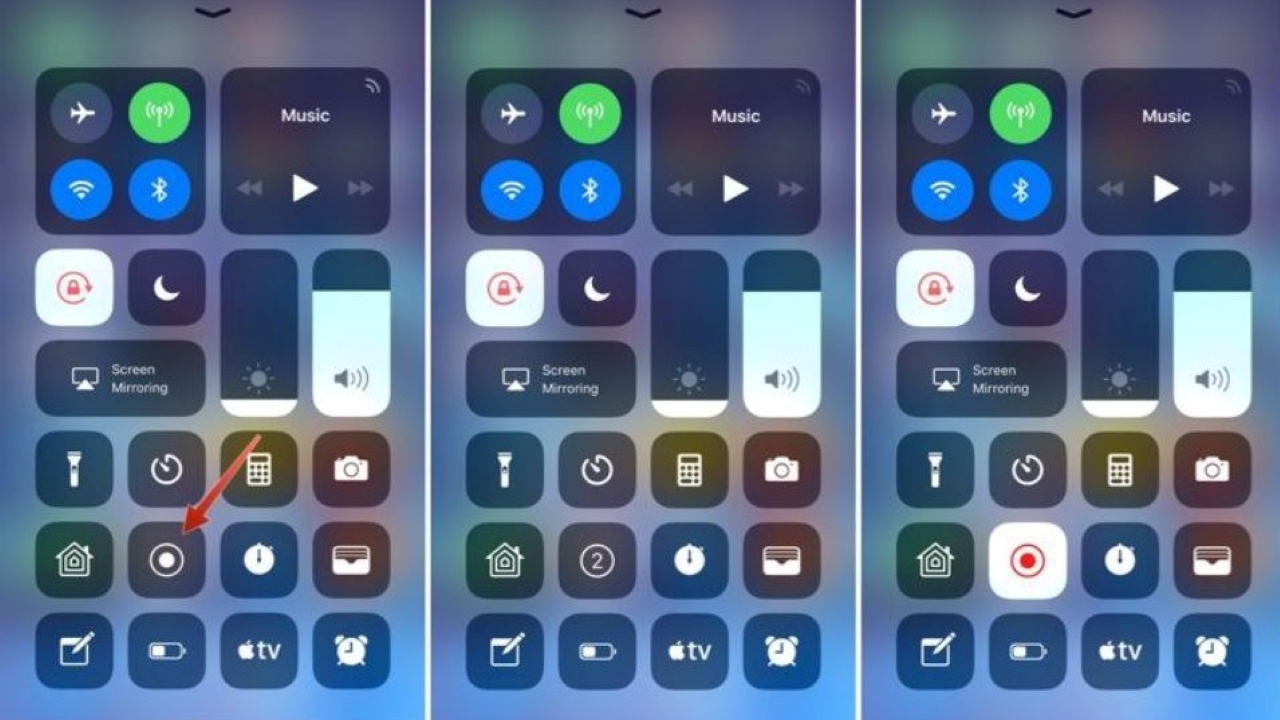
 Türkiye'nin en güncel forumlardan olan forumdas.com.tr'de forumda aktif ve katkısı olabilecek kişilerden gönüllü katkıda sağlayabilecek kişiler aranmaktadır.
Türkiye'nin en güncel forumlardan olan forumdas.com.tr'de forumda aktif ve katkısı olabilecek kişilerden gönüllü katkıda sağlayabilecek kişiler aranmaktadır.

